此方法将引导您使用SSL.com的云文档签名应用程序eSigner Express签名PDF文件。 在开始之前,您需要经过验证并已注册的eSigner 文件签署证书。 请阅读以下方法,以获取有关订购,验证和eSigner注册的完整说明:
如果您想使用演示帐户和证书尝试 eSigner Express,请阅读 eSigner 演示凭据和证书 获取凭据和配置信息。
- 导航 https://express.esigner.com/.
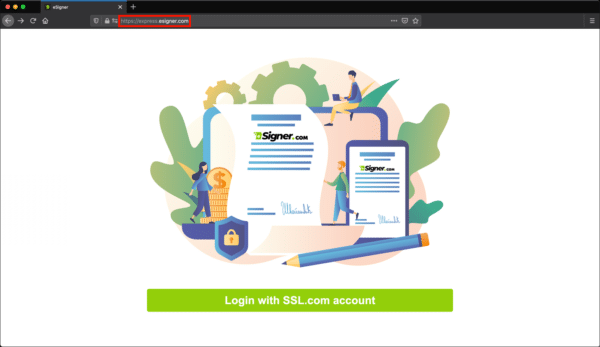
- 点击 使用SSL.com帐户登录.
- 输入您的SSL.com 用户名 和 密码,然后点击 会员登录 按钮。
- 将要签名的PDF文件拖放到浏览器窗口中,或单击并导航到该文件。
- 导航到要显示签名的页面。
- 点击 电子签名 按钮,在窗口的右上角。
- 要创建可见的数字签名,请选择 配置签名 从打开的菜单中。 (选择 签到 将创建一个不可见的数字签名。 如果您选择此选项,请跳至本操作步骤的步骤16。)
- 阅读说明,然后单击 OK 按钮。
- 双击要放置签名的位置。 当签名框出现时,您可以使用手柄来调整其大小。
- 点击 发送数字签名 按钮,位于签名框下方的右侧。
- 单向阀 签署原因,然后选择或输入签名原因。
- 单向阀 地理位置,然后输入您的位置。
- 点击 数字签名文件 按钮。
- 在您的6FA应用中输入一个2位数的代码。
- 文件签名后,您会看到一条警报。 点击 下载PDF文件 按钮。
- 在Adobe Acrobat或Acrobat Reader中打开文件,以确认数字签名存在并有效。
请注意,从 eSigner Express 生成的数字签名符合 PDF 高级电子签名 (PadES) 标准。 这意味着即使 SSL.com 文档签名证书已经过期很久,通过称为长期验证 (LTV) 的功能,仍然可以在签名期间确定数字签名有效。 要为 LTV 启用 eSigner 签名,请遵循此指南文章: Adobe Acrobat中PDF数字签名的长期验证(LTV).